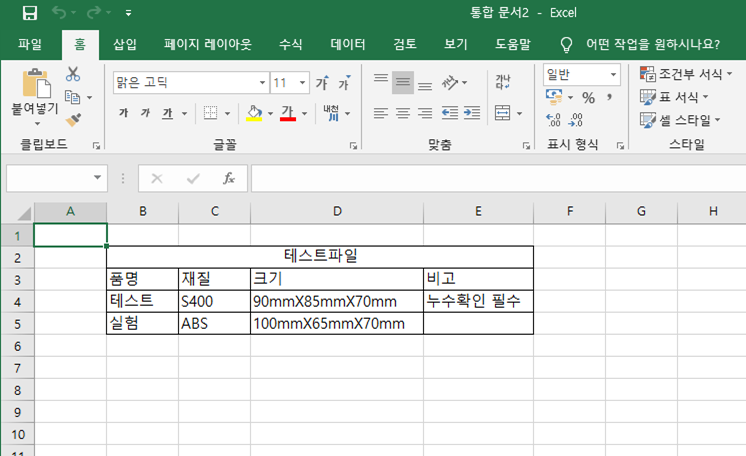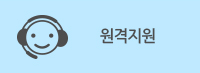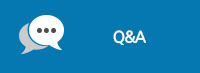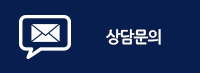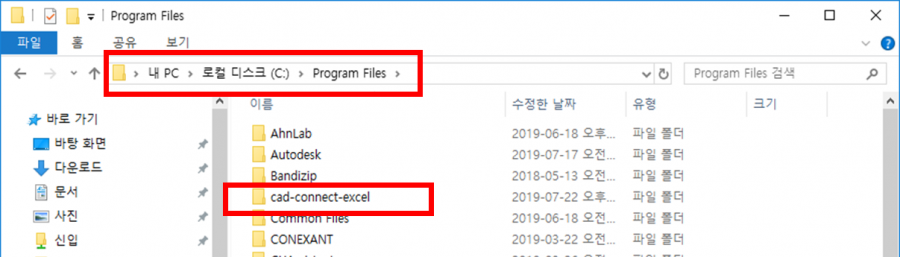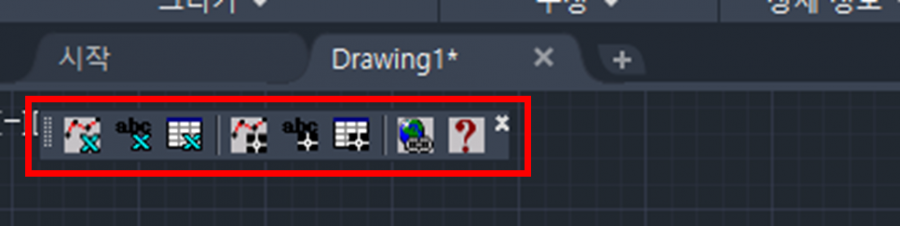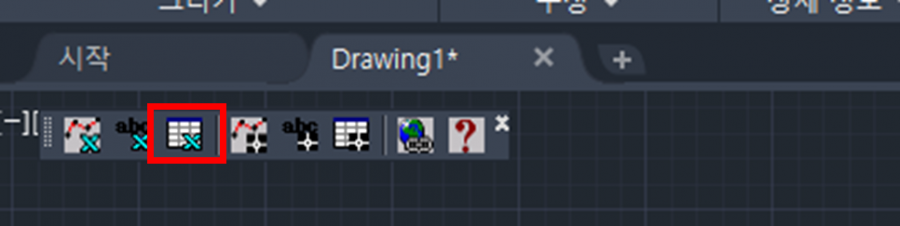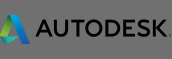기능 | CAD 테이블을 엑셀로 보내는 방법
페이지 정보
작성자 ᅠ블루시스 작성일19-07-23 09:59 조회39,530회첨부파일
-
 cad-connect-excel.zip
(1.4M)
5425회 다운로드
DATE : 2019-07-23 09:59:06
cad-connect-excel.zip
(1.4M)
5425회 다운로드
DATE : 2019-07-23 09:59:06
본문
▶ 상단의 첨부된 cad-connect-excel.zip 을 다운로드 합니다.
● 다운받은 파일을 앞축을 푸신뒤 내컴퓨터\C:\Program Files에 파일을 옮깁니다.
▶ AutoCAD 또는 AutoCAD Mechanical 을 실행합니다.
● 명령창에 MENULOAD를 입력합니다.
▶ 찾아보기 버튼을 클릭합니다.
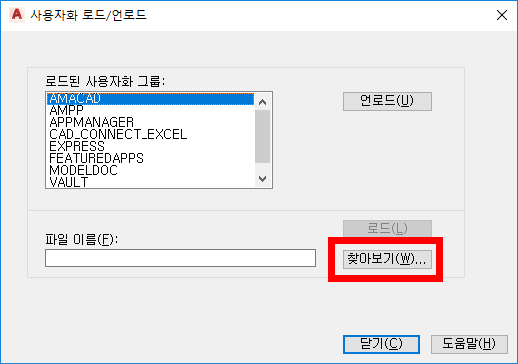
▶파일 유형을 *mms, *mnu로 변경합니다.
● 내컴퓨터\C:\Program Files\cad-connect-excel\cad-connect-excel.mns 를 선택합니다
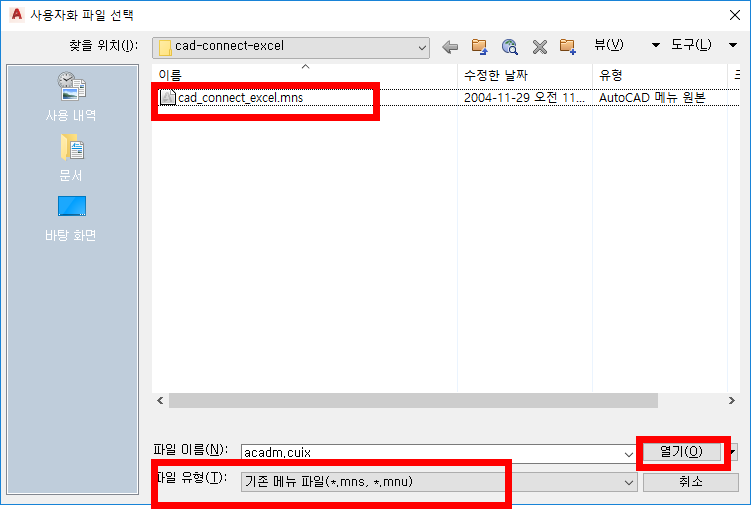
▶ 로드 버튼을 클릭합니다.
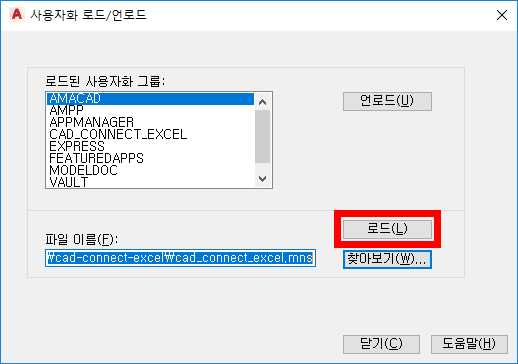
▶사진과 같은 툴바가 생성됩니다.
● 로드되지 않을 경우, 다운받은 파일을 내컴퓨터\C 로 옮긴 후 재로드 합니다.
▶ 생성된 툴바안의 왼쪽에서 3번쨰 아이콘을 클릭합니다.
(*Excel이 실행되어 있어야합니다.)
▶ 엑셀로 옯길 테이블을 드래그 합니다.
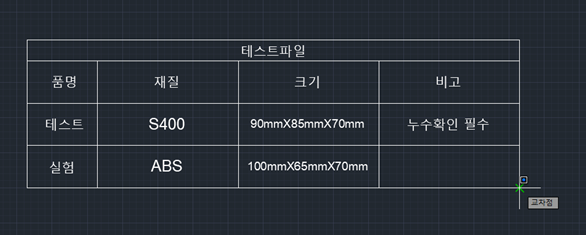
▶ 다음 창의 빨간 박스 체크 표시로 선택해 줍니다.
(*Excel 이 실행되어 있지 않다면 다음 창이 나타나지 않습니다.)
● 표 → 엑셀 번튼을 눌러줍니다
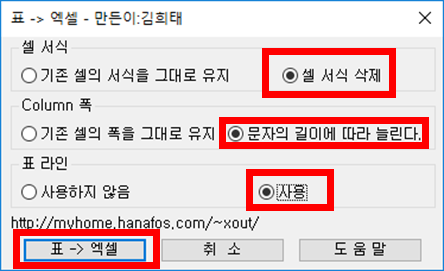
▶ 엑셀로 넘어와 원하는 셀에 클릭합니다
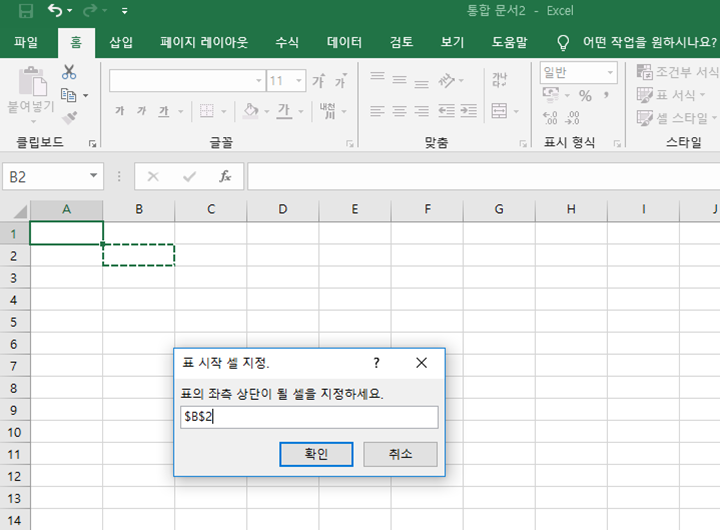
▶ 엑셀로 넘어오신것을 확인 하실수 있습니다.